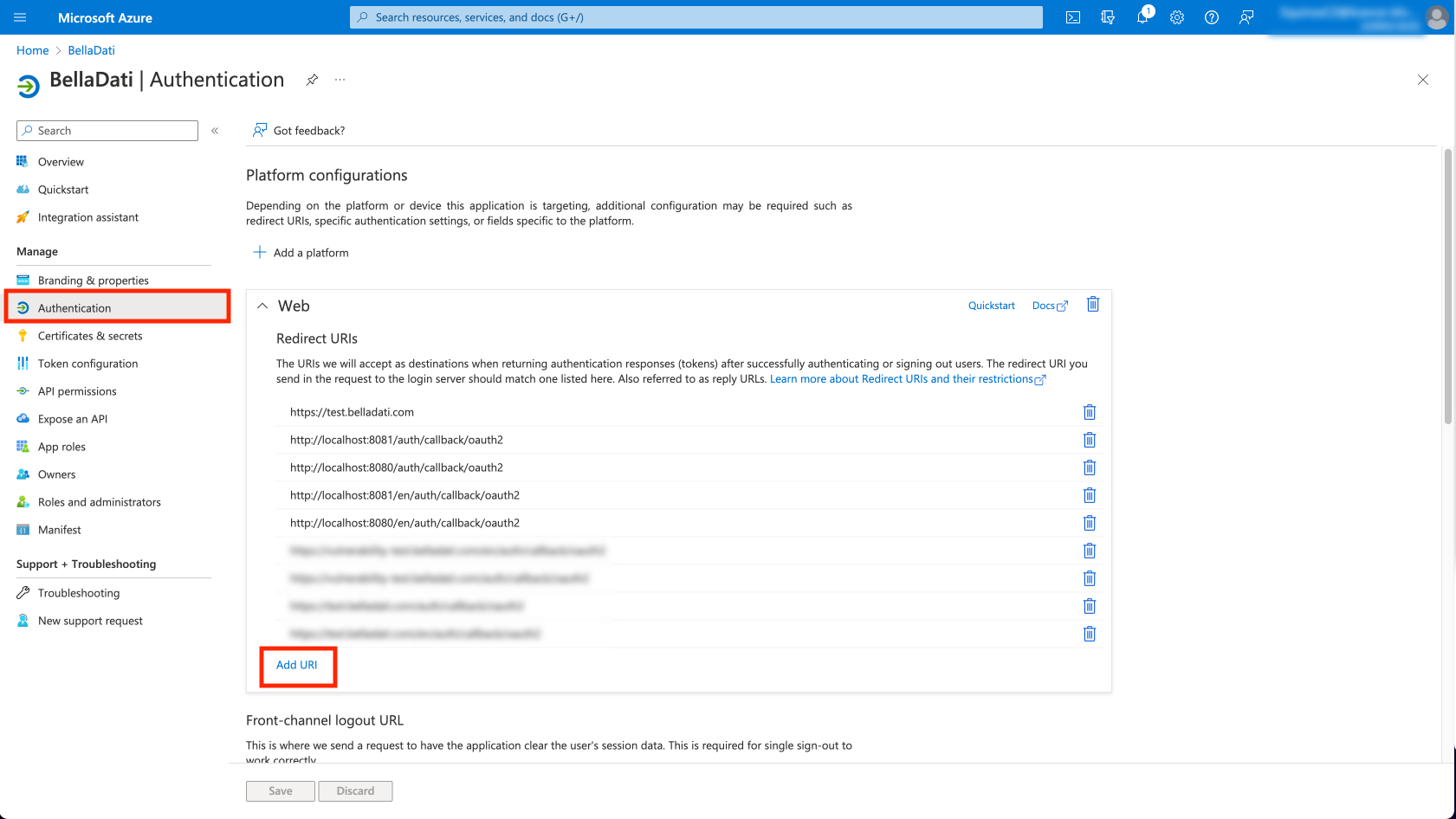BellaDatiは、MS SharePointおよびSharePoint 365からデータをインポートすることができます。
MS SharePointへの接続には、ファイルインポートとの類似点があります。さらに、SharePointからのインポートを自動で繰り返し実行できるよう、スケジューリングできます。
MS SharePointに接続
データソースに接続するページからSharePointを選択します。
接続パラメーター
SharePointに保存されているファイルをダウンロードするには、以下のパラメーターを入力してください:
URL: SharePointサーバーアドレス。アドレスは次の形式である必要があります:
- http(s)://server.com/my_site_id/
- http(s)://server.com/my_site_id/sites/sitecollectionname/ - 特定のサイトコレクションを使用する場合にこのURLを使用します。
- https://server.com/my_site_id/_api/my_context/ - my_contextはサイトコレクションまたは別のコンテキストです。
ログイン
パスワード
SharePoint 365 用の接続パラメータ
- ベースリソース: アプリケーションのホスト (例: https://vixsd.sharepoint.com)
- クライアント ID: Sharepoint が提供するクライアント ID (例 127328d0-5b90-4e35-8480-c92c697a841c)
- クライアントシークレット:シェアポイントが提供するシークレットID (例 i028Q~-WN7d44W.CkQTyHUnGmRuc2jm8Q0j6oa~1)
- サイト名: データが保存されているサイトの名前 (例: MySite)
ソースの選択
インポートするソースデータを選択します。次のオプションが利用可能です:
- ドキュメントライブラリ
- 外部リスト
- カスタムリスト
- カレンダーリスト
- タスクリスト
他の種類のSharePointソースをリクエストする場合は、support@belladati.comにご連絡ください。
ドキュメントのインポート
使用するドキュメントライブラリの名前のSharePointアプリを選択します。デフォルトでは、名前はDocumentsです。
ファイルの選択
BellaDatiによりSharePointファイル構造が表示されます。インポートしたいファイルを選択します。
ファイルコンテンツの選択
ファイル形式を選択します。利用可能なファイルタイプの詳細については、ファイルのインポート設定に進んでください。
スケジューリングされたインポートは、SharePointからインポートされたファイル向けに設定できます。詳細はインポートのスケジューリングに進んでください。
外部リストからデータをインポート
あなたのSharePoint環境で、利用可能な外部リストを一つ選択します。
選択したリストからビューを選択
選択した外部リストからビューを選択すると、インポート設定ページにリダイレクトされます。
トラブルシューティング
- インターネット経由でサイトコレクションにアクセスすることはできません。
SharePointインスタンスのパブリックインターネットURLが正しく設定されていることを確認してください。
接続パラメータ
以下の手順で、Sharepoint 365から接続パラメータを取得してください:
クライアントID
Client ID は、以下のパスで確認できます:
Microsoft Azureアカウントにログイン > Active directoryオプションを選択 > アプリケーションを選択 > Client IDをFiled Application (Client) IDからコピー
クライアントシークレット
クライアントIDをコピーしたら、左側のメニューから[管理]セクションの[証明書と秘密]オプションを選択します。ここから、このボタンをクリックして新しいクライアントシークレットを追加することができます。
クライアントシークレットをコピーできるのは、作成時のみであることに注意してください。
リダイレクトURl
BellaDatiをSharepoint 365で認証できるようにするには、BellaDatiインスタンスのURIをRedirect URIのリストに追加する必要があります。右側のメニューでオプションを選択し、利用可能なリダイレクトURIのリストにアクセスします。新しいURIは、[Add URI]ボタンをクリックすることで追加できます。